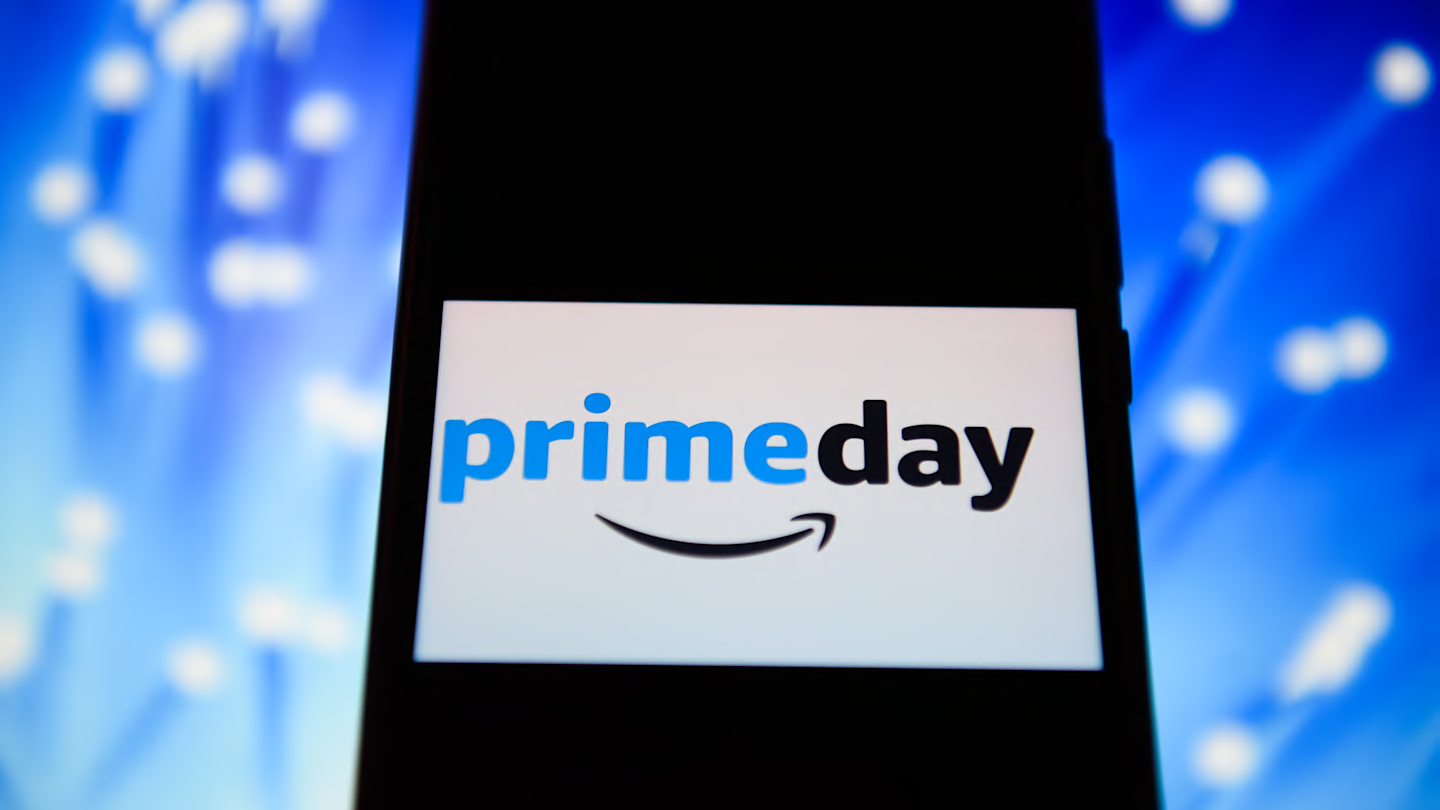雖然 Facebook 和 X(以前稱為 Twitter)等許多社交媒體網站現在允許您提前安排帖子,但這仍然是一個繁瑣的過程,需要您一次輸入一個帖子,而且如果您有多個帳戶,需要登錄和退出每個帳戶,這可能非常耗時。嘗試擴大社交媒體帳戶時的另一個問題是這些網站提供的分析有限。
幸運的是,我們可以使用 API(應用程式介面)和簡單的 Python 腳本或類似程式來解決這兩個問題。 Facebook 提供了適用於 Facebook 和 Instagram 的免費 API,所以請繼續閱讀,我們會解釋如何取得它以及可以用它做什麼。
Facebook API 為開發人員提供了以程式設計方式與 Facebook 平台互動的工具,以檢索資料、發佈內容、管理廣告、分析受眾洞察等等。 Facebook 的 API 包括 Graph API、Marketing API 以及 Messenger 和 Live Video 等各種服務的專用端點。現在,我們將取得 Graph API,但其他的都是一樣的。
創建一個應用程式
建立一個開發者帳戶開發者元 (facebook.com)
擁有帳戶後,請造訪 Meta for Developers 主頁,然後從螢幕右上角選擇「我的應用程式」。
下一個畫面將顯示您已建立的所有應用程式(如果有),並且您應該會看到要點擊的綠色「建立應用程式」按鈕。
下一個畫面將詢問您是否要連接業務組合,或者您可以選擇?我還不想連接業務組合。
下一頁有幾個選項,但現在我們可以選擇?其他。
下一頁會要求您選擇應用程式類型,我們可以選擇?商業。
在下一頁上,您將新增應用程式名稱,輸入電子郵件,然後選擇?未選擇業務組合。
選擇 ?建立應用程序,然後重新輸入您的密碼。
現在您將看到一個頁面,要求您將產品新增至您的應用程式。選擇 ? Instagram(可與 Facebook 搭配使用),點選「設定」。
在下一個畫面的左側,選擇 ?使用 Facebook 登入進行 API 設定。然後選擇“新增產品”返回原始畫面。
現在您想透過點擊「設定」來新增 Facebook Login for Business。然後,「儲存變更」。
查看應用程式功能
建立應用程式後,您可以透過選擇「應用程式審核」來查看其功能和權限。螢幕左側,然後選擇?權限和功能。大多數都具有標準訪問權限,我們將保留它們用於我們的目的,但如果很多人將使用該應用程序,您可能需要將其中一些更改為高級訪問權限。要使用高級存取權限,您需要驗證您的業務。
產生您的訪問令牌
您需要將存取權杖輸入到 Python 腳本或其他編碼項目中,以便使用我們剛剛建立的應用程式發布貼文、查看統計資料等。若要取得令牌,請執行下列步驟:
選擇“Graph API Explorer”在「工具」下在頁面頂部。
確保您剛剛建立的應用程式是“元應用程式”在螢幕右側。
在其正下方,您需要從評論應用程式部分添加您想要使用的權限。您可以透過輸入名稱或使用下拉方塊來選擇任意數量,但現在,我們只使用pages_show_list、Instagram_content_publish 和Instagram_basic。這些是您可以使用 Python 腳本或其他程式碼執行的操作,因此請花一些時間瀏覽它們並獲得您需要的內容。
選擇權限後,點選?產生訪問令牌
接下來,您將看到應用程式可以訪問的所有頁面的清單。如果您有多個頁面,您可以單獨選擇它們或選擇「選擇加入所有目前和未來的頁面」。允許您的應用程式和腳本存取所有內容。選擇後,您將對 Instagram 頁面執行相同的操作。
然後,您將查看該應用程式並點擊“儲存”。
現在,您將在螢幕右上角附近看到您的存取令牌,您可以將其複製以在腳本中使用。但是,它只持續幾個小時,然後您需要透過點擊「產生存取權杖」來重新產生它。要使其持續約兩個月,請複製訪問令牌並打開“訪問令牌調試器”在「工具」下在頁面頂部。
將您的令牌貼到新頁面上的空白欄位中,然後按一下?偵錯
接下來,按一下「擴充存取令牌」以獲得可在專案中使用的新存取令牌。
你做到了!
本指南是我們關於以下內容的大型指南的一部分